![]() VB.NET - Controle de visitas
médicas - I
VB.NET - Controle de visitas
médicas - I
Programar se aprende programando. Por este motivo nada melhor para aprender a programar do que por a mão na massa. Neste artigo vou desenvolver uma pequena aplicação usando o Visual Basic 2005 Express Edition o banco de dados SQL Server 2005 Express Edition e o Microsoft Word 2003 que tem como objetivo controlar as visitas médicas realizadas por um profissional da área médica.
O sistema é muito simples e tem o objetivo de mostrar como usar os novos recursos do Visual Basic .NET. Acompanhando este artigo você vai aprender a:
Criar formulários MDI - Criação de formulário MDI com menu e de formulários filhos
Criar formulários com dados vinculados usando o novo recurso TableAdapter - Usar os assistentes do VB 2005 para criar vinculação de dados com controles de formulários
Trabalhar com datasets tipados - Criar e usar datasets tipados
Criar tabelas , armazenar e obter dados de uma fonte de dados SQL Server 2005 - Criar tabelas e campos , armazenar e obter dados destas tabelas no VB 2005
Realizar operações CRUD (create, read, update e delete) em tabelas de dados no SQL Server 2005 - Realizar operações de inclusão , leitura, atualização e inclusão de dados.
Mesclar dados com documentos do Microsoft Word 2003 - Vamos criar um arquivo no Word com o texto de uma receita sendo que os dados das tabelas serão mesclados para preencher a receita ao paciente.
Nossa pequena aplicação irá trabalhar com registros de visitas realizadas a pacientes. Estes registros deverão armazenar os dados do paciente , o diagnóstico , o medicamento prescrito , as recomendações e a dosagem indica pelo profissional de saúde.
Em uma visão geral já podemos relacionar as entidades com quais devermos trabalhar :
Pacientes
Diagnósticos
Medicamentos
Visitas
Para tornar a aplicação mais simples e fácil de ser assimilada vamos definir atributos mínimos para estas entidades conforme a tabela abaixo:
Nota: Pk , significa primary Key - chave primária
| Pacientes | Diagnosticos |
|
|
| Medicamentos | Visitas |
|
|
O modelo relacional de dados nos leva a algumas considerações sobre como os dados estarão distribuídos pelas tabelas. Desta forma temos que :
Um paciente pode ter muitas visitas , mas cada visita tem somente um paciente - Relacionamento um-para-muitos;
Um medicamento pode ser prescrito para muitos pacientes e cada paciente pode ter muitos medicamentos prescritos - Relacionamento muitos-para-muitos;
Um diagnóstico pode ser dado a muitos pacientes e cada paciente pode ter muitos diagnósticos atribuídos- Relacionamento muitos-para-muitos.
Em nossa análise feita acima o modelo relacional obriga a definição de mais duas tabelas para expressar os dois relacionamentos muitos-para-muitos. São Elas:
pacienteMedicamentos
pacienteDiagnosticos
Definindo os atributos mínimos para estas entidades temos:
| pacienteMedicamentos | pacienteDiagnosticos |
|
|
Podemos usar a ferramenta DataBase Diagram para esquematizar o relacionamento entre as tabelas. No menu Data do Visual Basic 2005 selecione a opção Add New e a seguir Diagram. A seguir inclua as tabelas e defina os relacionamentos entre elas. O resultado final deverá ser o exibido na figura abaixo:
Nota: Para saber mais sobre DataBase Diagram leia o artigo : VB.NET - Usando DataBase Diagrama - Veja como usar esta ferramenta para tratar tabelas, visões e diagramas de banco de dados.
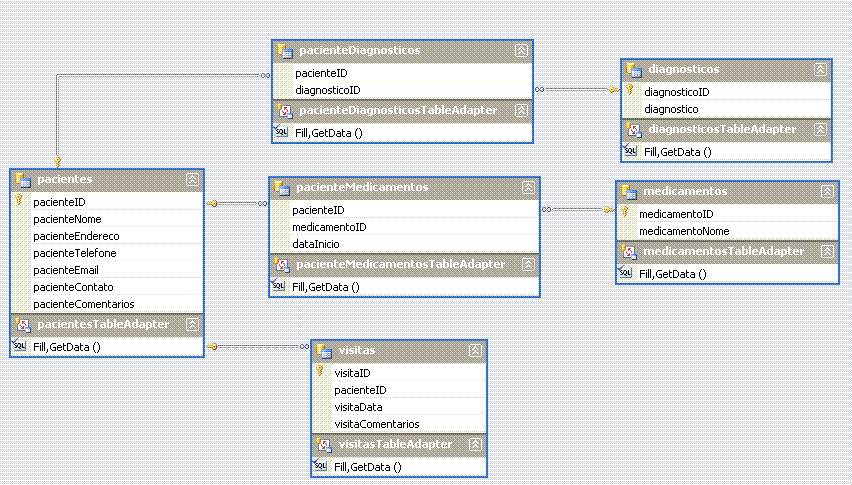 |
|
DataBase Diagram mostrando as tabelas e seus relacionamentos |
Na verdade o primeiro passo seria criar cada uma das tabelas no SQL Server 2005 usando o VB 2005. É isto que vamos fazer agora...
Criando a base de dados no SQL Server 2005 Express
Abra o VB 2005 Express Edition e crie um novo projeto chamado diagnosticoNet.
- Se a janela Data Sources não estiver visível Ative-a no menu Data->Show Data Sources.
- Clique no link Add New Data Source e na janela Data Source Configuration Wizard selecione DataBase.
Nota: Poderíamos criar a base de dados clicando o botão direito do mouse sobre o nome do projeto e selecione Add->New Item e na janela de templates selecionar o item SQL Database informando o nome diagnostico.mdf para a base de dados a ser criada.
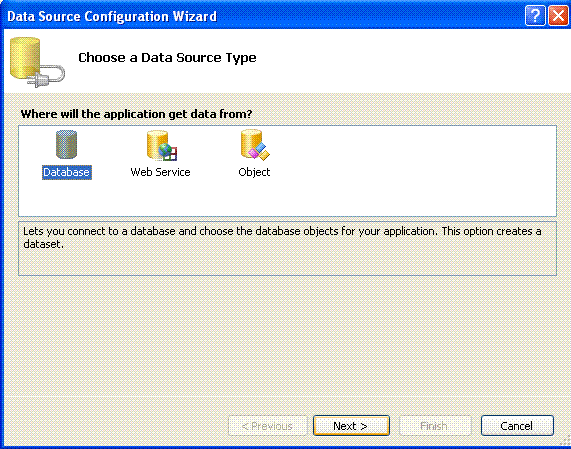 |
Clique no botão Next> na caixa de combinação selecione a conexão com a base diagnostico.mdf. Expandindo a Connection String você verá a string de conexão que será usada para a conexão.
|
|
Ao clicar no botão Next> irá surgir a seguinte mensagem de aviso. Ela pergunta se você deseja copiar o arquivo da base de dados cadastro.mdf para o seu projeto. Clique em Não(No) para não salvar o arquivo no seu projeto usando assim o local original onde o mesmo foi criado.
Nota: Veja artigo VB.NET 2005 - TableAdapater não atualiza os dados para maiores detalhes sobre o assunto.
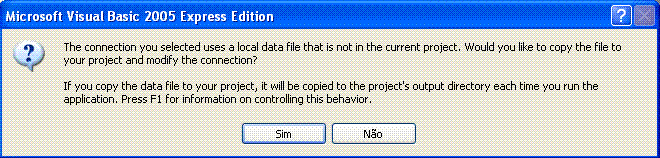 |
Clicando no botão Next> o próximo passo será salvar a string de conexão no arquivo de configuração da aplicação.(Você pode ver o valor clicando em My Project ->Settings)
Criando as tabelas
Veremos como criar as tabelas : pacientes, diagnosticos, medicamentos e pacienteDiagnosticos e pacienteMedicamentos
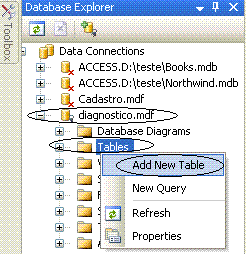 |
A próxima etapa será criar uma nova tabela chamada pacientes na base de dados diagnostico.mdf. - Abra a janela do DataBase Explorer e expanda os objetos para a conexão diagnostico.mdf. - Selecione a opção Table e clique com o botão direito do mouse selecionando a opção Add New Table
|
A seguir informe, conforme a figura abaixo, os nomes dos campos e o tipo de dados. Ao terminar, salve o trabalho. Retornando a janela DataBase Explorer veremos a tabela pacientes e seus respectivos campos criados.
 |
|
Se desejar pode incluir valores diretamente na tabela. Para isto clique sobre a tabela Pacietnes e selecione a opção Show Data Table e digite alguns valores conforme abaixo:
 |
Repita os passos acima para criar as tabelas : medicamentos, diagnosticos, visitas, pacienteMedicamentos e pacienteDiagnosticos. Ao final você deverá obter o seguinte resultado no DataBase Explorer:
 |
Vamos agora criar o DataSet tipado para o banco de dados diagnostico.mdf incluindo todas as tabelas já criadas. Usando o assistente defina a criação de um novo DataSource selecionando o banco de dados diagnostico.mdf e a seguir selecione as tabelas criadas e informe o nome do dataset como diagnosticoDataSet.
 |
Neste ponto já temos o banco de dados e as tabelas do sistema criados no SQL Server 2005 bem como o dataset tipado diagnosticoDataSet.
Na próxima etapa iremos criar os formulário da aplicação e o arquivo receita.doc no Word para geração do receituário para o paciente.
Veja a continuação deste artigo no
link : VB.NET 2005 - Controle de visitas
médicas - II ... ![]()
José Carlos Macoratti